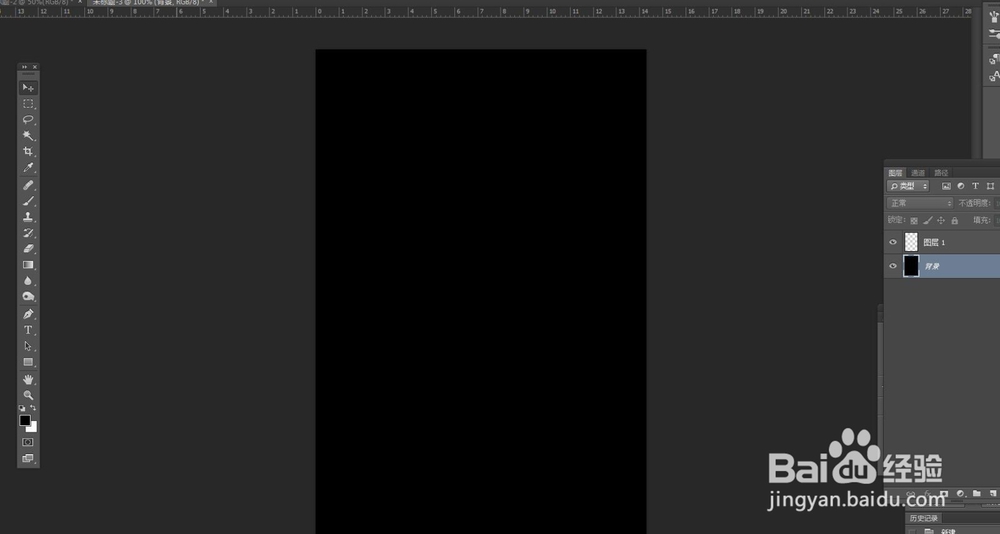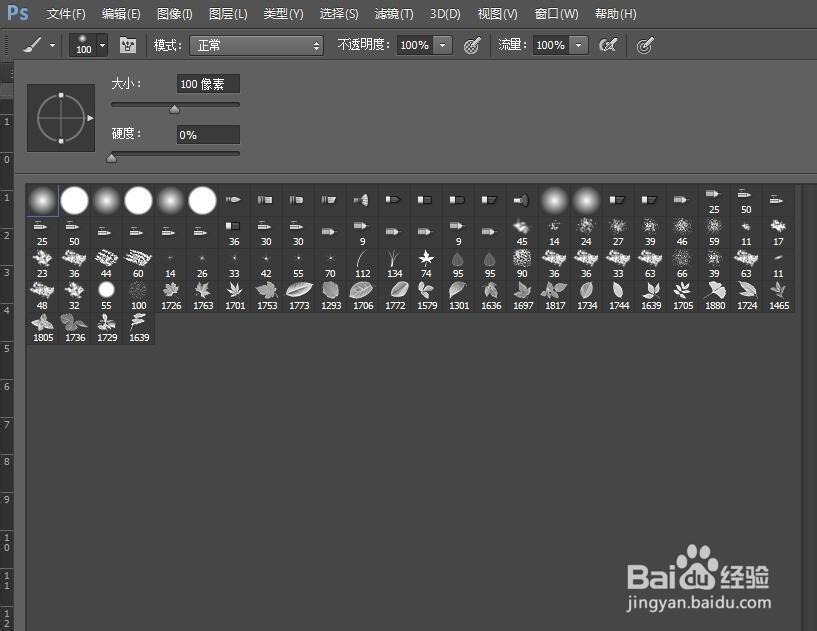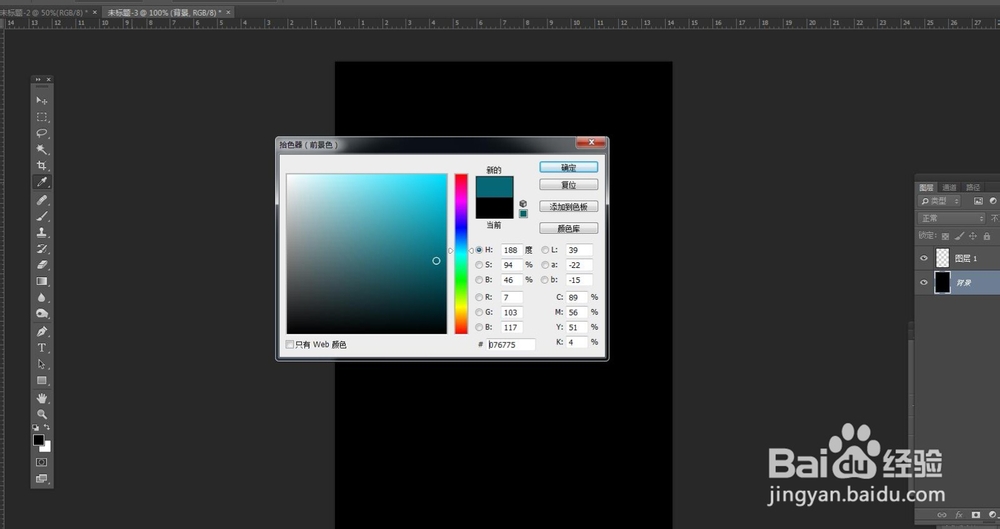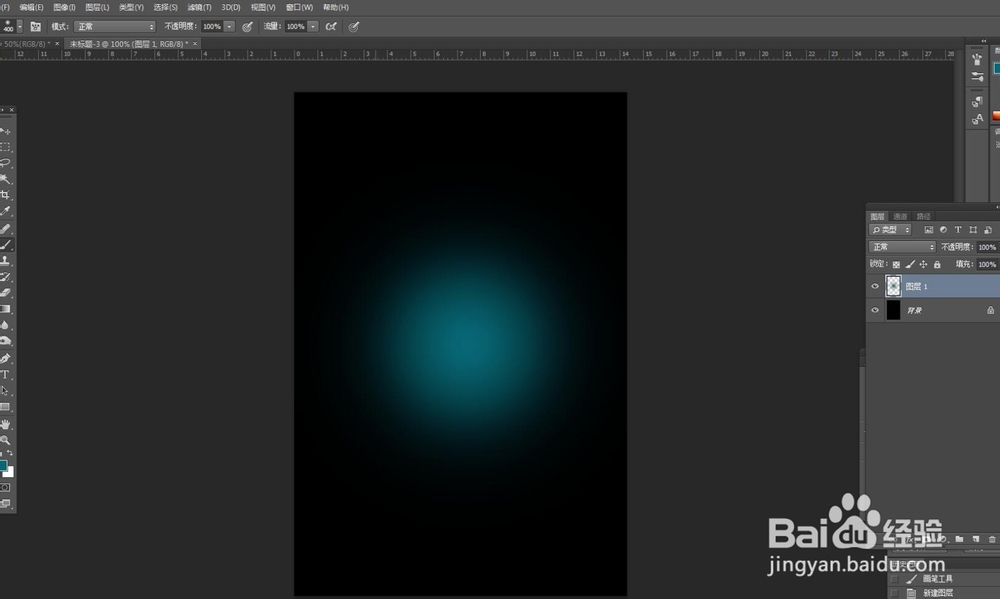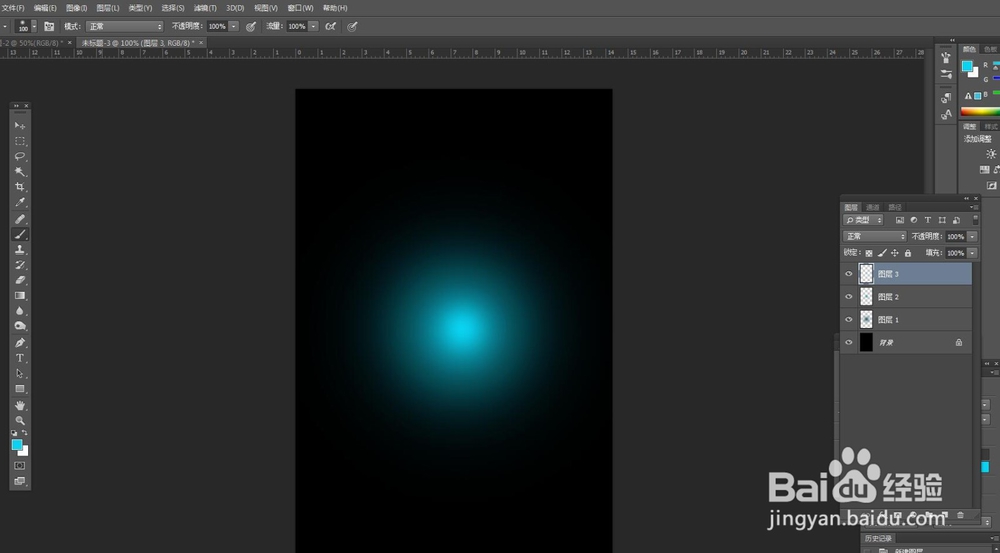1、启动软件,新建文件首先启动PS软件,新建一个文件,尺寸设定随意,颜色模式选择RGB,这样的颜色会更鲜艳一点
2、填充黑色,新建图层将我们的背景图层填充一个黑色,这是为了让颜色看着更加明显点,在背景图层上新建一个图层
3、选择画笔工具设置在工短铘辔嗟具栏中选择画笔工具,然后将笔刷设置为柔角,硬度为0,调整笔刷的大小,将鼠标移动画布中观察,选择一个蓝绿色的颜色,深一点 ,点击一下
4、新建图层,选择颜色再次新建一个图层,然后打开拾色器,选择刚才的色系,然后将颜色滑块向上拖动,选到一个亮一点的颜色
5、将画笔调小,点击用中括号键可以调整画笔笔刷的大小,将笔刷缩小,在圆的中心进行点击,绘制一个小圆点,颜色要比之前的亮
6、再次新建图层,调色建立第三个新图层,然后选择颜色,打开拾色器,将颜色色块往上调,到一个亮的蓝薄本窭煌色,然后调节笔刷的大小,到最小
7、在中心的位置点击在中心位置点击一下即可做出一个圆,这样三层圆形组成了一个发光的小球,将这三个图层合并为一个图形
8、色相饱和度调整颜色将这个小球图层复制一个出来,打开图像菜单栏——调整——色相饱和度拖动滑块,可以改变小球的不同的颜色,完成